Mẹo nhanh để giải phóng dung lượng và khai báo iPhone hoặc điện thoại thông minh Android của bạn
![]()
Khi bạn mua một chiếc điện thoại , bạn nghĩ rằng nó có rất nhiều không gian lưu trữ. Rồi một ngày bạn nhận được cảnh báo bật lên đáng sợ đó nói rằng bạn sắp hết sạch. Khi điều đó xảy ra, bạn có thể không sử dụng được thêm một ứng dụng hoặc ảnh nào nữa.Vậy bạn có thể làm gì với nó? Nhiều người không muốn xóa ngay cả một ảnh chụp nhanh đã sao lưu của con họ. Nhưng có nhiều cách để tạo khoảng trống trên điện thoại Android hoặc Apple mà không phải hy sinh tài sản kỹ thuật số yêu thích của bạn. Đây là cách thực hiện.
Xem những gì bạn đang lưu trữ.
Cả Android và iOS đều giúp bạn dễ dàng xem chính xác những gì trên điện thoại của mình và dung lượng mà nó chiếm.
Trên điện thoại Android, hãy đi tới Cài đặt> Bộ nhớ
(Chủ sở hữu điện thoại Samsung Galaxy có thể tìm thấy tính năng này trong Cài đặt> Pin và chăm sóc thiết bị> Bộ nhớ.) Ở đó, bạn sẽ thấy chính xác dung lượng mình đang sử dụng và bao nhiêu đang được sử dụng đến các danh mục như ứng dụng, hình ảnh và video. Nhấn vào một trong các danh mục đó sẽ cung cấp thêm thông tin chi tiết, chẳng hạn như ứng dụng nào đang sử dụng nhiều dung lượng nhất.
Nếu bạn đi sâu vào danh mục, bạn có thể xóa các tệp hoặc dữ liệu riêng lẻ. Ví dụ: trong phần “Âm thanh”, hãy nhấn và giữ một hoặc nhiều tệp và nhấn Xóa. Hoặc trong “Ứng dụng”, hãy nhấn vào tên của ứng dụng, sau đó nhấn vào Gỡ cài đặt để xóa ứng dụng khỏi điện thoại của bạn. Nếu bạn muốn giữ ứng dụng nhưng đặt lại ứng dụng về trạng thái hoàn toàn mới, bạn có thể nhấn vào Bộ nhớ> Xóa dữ liệu.
Một số điện thoại Android có nút “Giải phóng dung lượng” ở đầu màn hình Bộ nhớ chính. Nhấn vào đó để xem lại danh sách các tệp, bao gồm cả những tệp cũ hơn mà bạn có thể thực hiện được nếu không có.
Trên iPhone, đi tới Cài đặt> Chung> Bộ nhớ iPhone.
Thao tác này sẽ hiển thị một biểu đồ thanh nhỏ được mã hóa màu hiển thị dung lượng bộ nhớ bạn hiện đang sử dụng và những gì đang chiếm dung lượng đó.
Bên dưới biểu đồ thanh, bạn sẽ thấy các đề xuất để giải phóng dung lượng, chẳng hạn như tối ưu hóa ảnh (nhiều hơn về điều đó sau này) hoặc xóa iMessages có tệp đính kèm lớn.
Và bên dưới, bạn sẽ tìm thấy danh sách chi tiết hơn, xác định tất cả các ứng dụng và dữ liệu trên điện thoại của bạn và dung lượng mà chúng chỉ huy. Tất nhiên, ảnh và video là thủ phạm phổ biến, nhưng bạn có thể ngạc nhiên khi biết có bao nhiêu gigabyte đang được sử dụng bởi các ứng dụng hiếm khi được sử dụng. Chỉ với một lần nhấn, bạn có thể xóa bất kỳ lỗi vi phạm không mong muốn nào hoặc “tắt tải” nó, giúp giải phóng dung lượng mà ứng dụng sử dụng nhưng vẫn giữ dữ liệu người dùng và cài đặt trên điện thoại trong trường hợp bạn chọn cài đặt lại vào một ngày sau đó.
Tối ưu hóa không gian lưu trữ của bạn
Khi bạn đã biết rõ về những thứ đang chiếm dung lượng trên điện thoại của mình, bạn có thể làm những việc khác để giải quyết vấn đề đó.
Đối với nhiều người, kế hoạch tốt nhất là bắt đầu với ảnh và video, sau đó chuyển sang tải xuống và ứng dụng.
Sao lưu lên đám mây
Đây là một bước đi thông minh với máy tính xách tay và các thiết bị khác ngoài điện thoại của bạn. Google Drive, iCloud, Microsoft One Drive, Dropbox và Box cho phép bạn cất giữ ảnh và các tệp quý giá khác một cách an toàn để sử dụng trên đường.
Di chuyển tệp sang bản sao lưu đám mây giúp giải phóng dung lượng trên thiết bị của bạn. Nhưng đó cũng là một ý tưởng thông minh để bảo mật. Mặc dù các cuộc tấn công bằng ransomware trên điện thoại di động là rất hiếm, nhưng chúng vẫn xảy ra và bất kỳ ai cũng có thể đặt nhầm hoặc vô tình làm hỏng điện thoại. Trong trường hợp như vậy, bạn cũng sẽ rất vui khi ảnh của mình được lưu trữ trên đám mây.
Bạn có thể sao lưu nhiều tệp miễn phí. Nhưng nếu bạn cần thêm dung lượng và không muốn trả thêm dung lượng lưu trữ đám mây, bạn luôn có thể sao lưu điện thoại của mình vào PC, Mac hoặc ổ đĩa ngoài để thay thế. Tất nhiên, nếu thiết bị sao lưu đó cũng bị ransomware phá hủy hoặc khóa, bạn có thể không may mắn.
Di chuyển tệp của bạn sang thẻ SD
Nếu bạn sử dụng iPhone hoặc một số điện thoại Android, đây không phải là một tùy chọn. Nhưng nếu bạn có điện thoại có khe cắm thẻ nhớ SD, hãy thoải mái trở thành một con chuột gói kỹ thuật số và mở rộng bộ nhớ khả dụng của bạn. Chỉ cần nhớ đặt điện thoại của bạn để lưu trữ ảnh, video và nhạc của bạn trên thẻ. Nếu không chúng sẽ kết thúc trên bộ nhớ trong của điện thoại, Richard Fisco , người giám sát thử nghiệm thiết bị điện tử tại Consumer Reports cho biết.
Các ứng dụng cũng có thể được chuyển sang thẻ SD, nhưng hãy cẩn thận, ông cảnh báo.“Một số ứng dụng bạn di chuyển sẽ có biểu tượng của chúng biến mất khỏi màn hình chính, mặc dù nó vẫn xuất hiện trong ngăn kéo ứng dụng của bạn”. Fisco nói. “Và nhiều tiện ích ứng dụng sẽ không hoạt động nếu bạn chuyển ứng dụng sang thẻ SD.”
Tối ưu hóa ảnh của bạn
Tối ưu hóa ảnh trên điện thoại thông minh của bạn lưu trữ các phiên bản có độ phân giải đầy đủ trên đám mây trong khi vẫn để các phiên bản nhỏ hơn trên điện thoại của bạn. Bạn có thể nghĩ rằng làm như vậy sẽ dẫn đến hình ảnh mờ hoặc nhiễu hạt, nhưng điều đó không nhất thiết là đúng, Fisco nói. Ông lưu ý rằng điện thoại thông minh cao cấp chụp ảnh ở độ phân giải cao hơn nhiều so với màn hình của chúng sẽ hỗ trợ. Ví dụ, iPhone 13 mới có camera 12 megapixel nhưng chỉ tương đương với màn hình 2,96 megapixel. Fisco nói: “ Vì vậy, bạn không nhìn thấy tất cả các chi tiết của hình ảnh . Thêm vào đó, anh ấy chỉ ra rằng bạn đang nhìn chúng trên màn hình chỉ khoảng 6 inch.
Trên điện thoại Android và iPhone, hãy chuyển đến Cài đặt cho ứng dụng ảnh của bạn. Google Photos có tùy chọn “Giải phóng dung lượng”, tùy chọn này sẽ sao lưu ảnh của bạn vào tài khoản Google trong khi giải phóng dung lượng trên điện thoại của bạn. Trên iPhone, trong Cài đặt> Ảnh, bạn có thể bật tùy chọn “Tối ưu hóa bộ nhớ iPhone”.
Nhưng ít nhất hãy cầu kỳ một chút đối với những bức ảnh bạn lưu. Tất cả chúng ta đều chụp những bức ảnh bị mất nét hoặc không đủ đẹp để sử dụng cho bất cứ việc gì. Việc xóa các tệp này khi bạn lướt qua sẽ dễ dàng hơn rất nhiều so với việc lướt qua hàng nghìn bức ảnh sau đó, khi điện thoại của bạn đã đầy.
Xóa bộ nhớ ẩn của bạn đi
Trên điện thoại Android, khi bạn chọn các ứng dụng cụ thể trong phần cài đặt “Bộ nhớ”, bạn thường sẽ nhận được tùy chọn xóa bộ nhớ cache hoặc xóa tất cả dữ liệu. Xóa bộ nhớ cache sẽ xóa các tệp tạm thời, chẳng hạn như lịch sử tìm kiếm trong YouTube hoặc Chrome. Xóa dữ liệu sẽ xóa bộ nhớ cache cũng như tất cả thông tin khác được lưu trữ trong ứng dụng, chẳng hạn như cài đặt người dùng. Một trong hai tùy chọn này sẽ giải phóng ít nhất một chút dung lượng.
Trên iPhone, đặt cược tốt nhất của bạn là xóa lịch sử và dữ liệu trang web trong trình duyệt Safari, Fisco nói. Điều này có thể chiếm vài trăm MB dung lượng lưu trữ, tùy thuộc vào việc sử dụng trình duyệt của bạn. Đối với Safari, đi tới Cài đặt> Safari> Xóa lịch sử và dữ liệu trang web. Bạn cũng có thể thực hiện việc này trong các trình duyệt iPhone khác, chẳng hạn như Chrome.
Xóa tệp cũ
Một số điện thoại có thêm các tính năng quản lý bộ nhớ. Ví dụ: điện thoại Google Pixel có tùy chọn “Bộ nhớ thông minh”. Khi bật tính năng này, bạn có thể thực hiện bằng nút chuyển đổi trên màn hình Cài đặt bộ nhớ, điện thoại sẽ tự động xóa ảnh và video đã sao lưu hơn 60 ngày. Và khi bộ nhớ của điện thoại gần đầy, nó sẽ tự động xóa tất cả ảnh và video đã sao lưu.
Nếu bạn không muốn làm điều đó, bạn có thể xóa các bản tải xuống của mình theo cách thủ công bằng cách đi qua thư mục tải xuống của bạn, Fisco nói. Bạn sẽ tìm thấy điều này trong ứng dụng Tệp trên điện thoại Android hoặc iPhone hoặc ứng dụng Tệp của tôi trên điện thoại Samsung Galaxy. Hoặc bạn có thể mở một ứng dụng riêng lẻ và xóa các tệp đã tải xuống. Ví dụ: tôi đã giải phóng khoảng một gigabyte dung lượng trên iPhone của mình bằng cách xóa các bài hát đã tải xuống trong ứng dụng Google Play Âm nhạc của mình.
Trên lưu ý đó, hãy đảm bảo xóa sạch tất cả các thư viện âm nhạc của bạn. Trong thời đại phát trực tuyến, bạn thực sự không cần phải lưu trữ nhiều trên điện thoại của mình. Điều đó cũng xảy ra đối với podcast.
Nó cũng giúp xóa iMessages cũ của bạn hoặc ít nhất là bất kỳ tệp đính kèm lớn nào gắn liền với chúng. Trên màn hình Bộ nhớ iPhone, bạn có thể nhấp vào “Xem lại các tệp đính kèm lớn”, thao tác này sẽ cung cấp cho bạn danh sách các tệp đính kèm lớn nhất được lưu trữ trên điện thoại của bạn. Xóa những gì bạn không cần nữa. Bạn cũng có thể tiết kiệm dung lượng bằng cách thay đổi cài đặt của mình để lưu tin nhắn trong một năm hoặc chỉ 30 ngày thay vì mãi mãi.
Ngừng ứng dụng của bạn
Như đã đề cập trước đây, màn hình bộ nhớ của điện thoại sẽ cho bạn biết chính xác dung lượng mà mỗi ứng dụng của bạn đang sử dụng, cùng với lần cuối cùng bạn sử dụng ứng dụng. Bạn không nghĩ rằng một ứng dụng có giá trị không gian nữa? Chỉ cần nhấn vào nó để xóa hoặc tắt tải nó để thay thế. Không tải sẽ xóa ứng dụng nhưng vẫn giữ các tài liệu và dữ liệu liên quan đến ứng dụng đó, thường giải phóng hơn một nửa dung lượng mà ứng dụng đã chiếm dụng.
Và nếu sau đó bạn quyết định rằng bạn muốn sử dụng tất cả dữ liệu, bạn chỉ cần tải xuống ứng dụng một lần nữa, miễn phí và tiếp tục nơi bạn đã dừng lại, Fisco nói
Bài viết được dịch từ: https://www.consumerreports.org/smartphones/how-to-free-up-storage-on-your-phone-a1910142091/



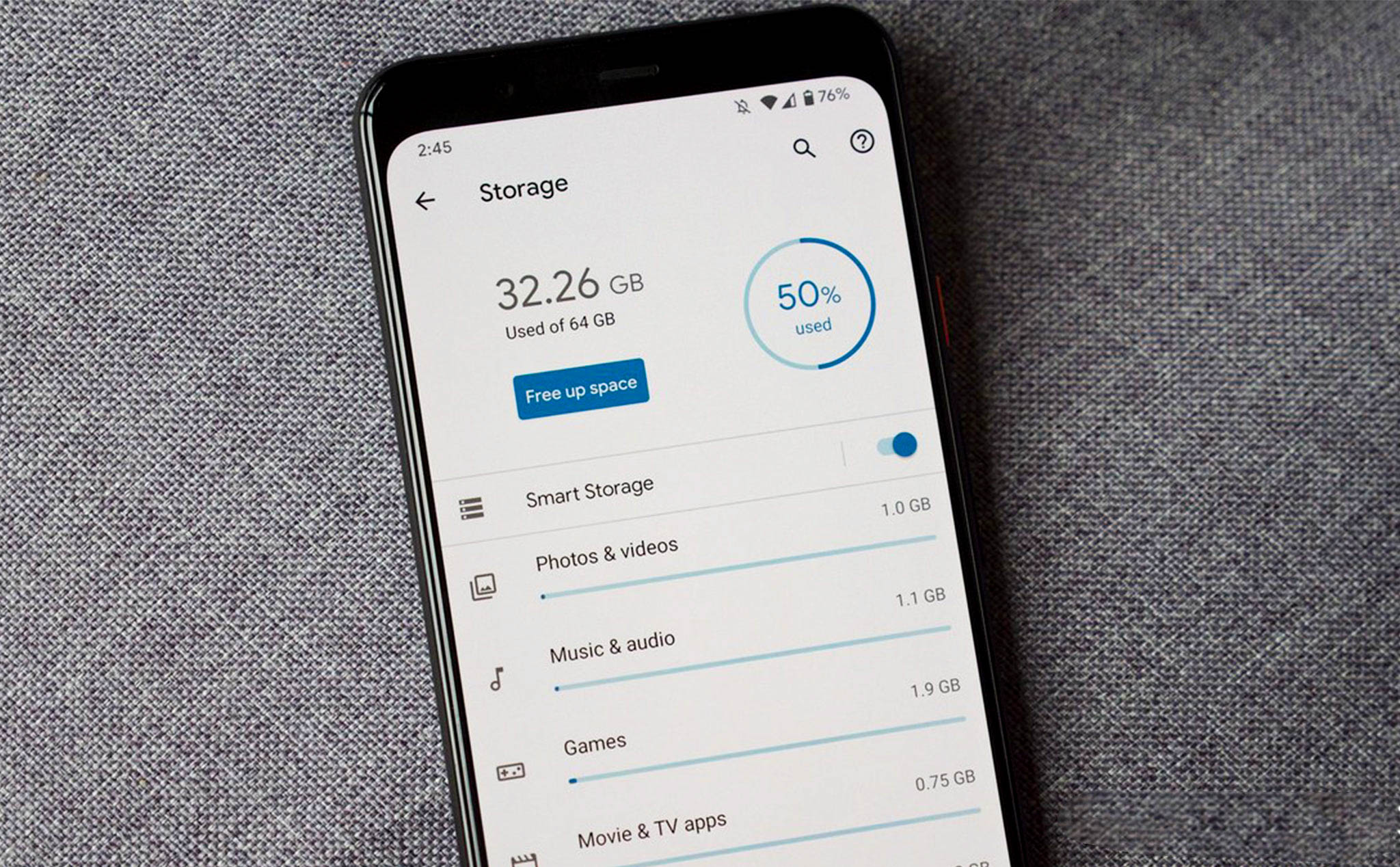

Thiên Cường
Thiên Cường (hay tên tiếng Anh là Joan Lowy), là một blooger chuyên chia sẻ thông tin về iPhone, Android. Anh là sale tại phonestack, và có nhiều năm kinh nghiệm trong tư vấn bán hàng mảng bán lẻ điện thoại.
.